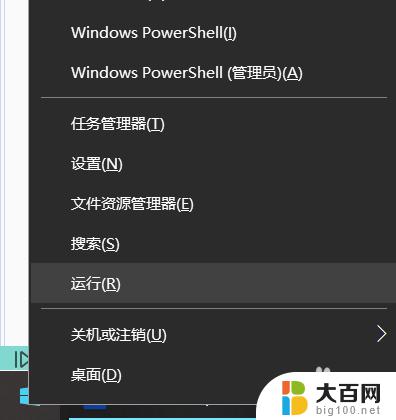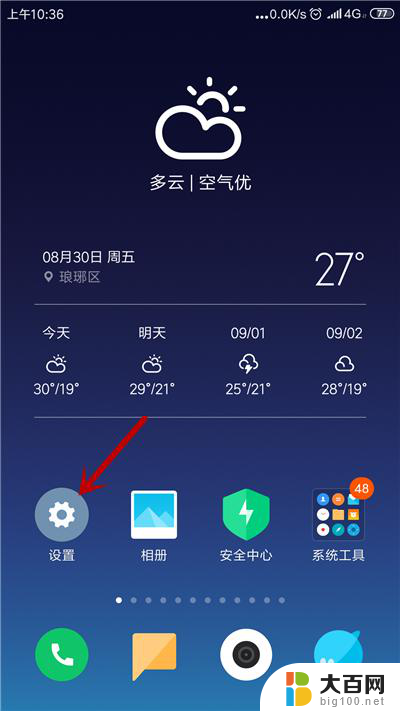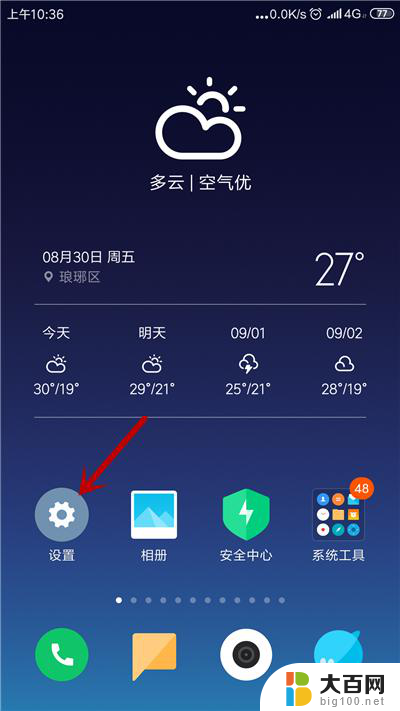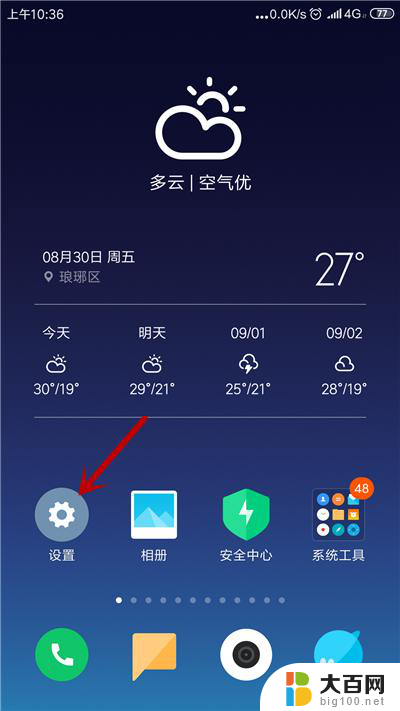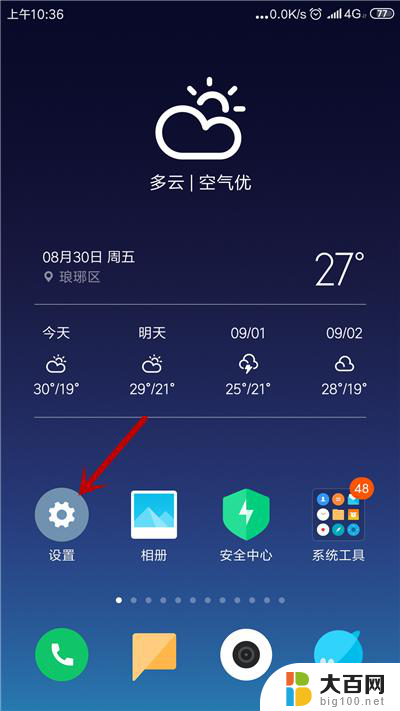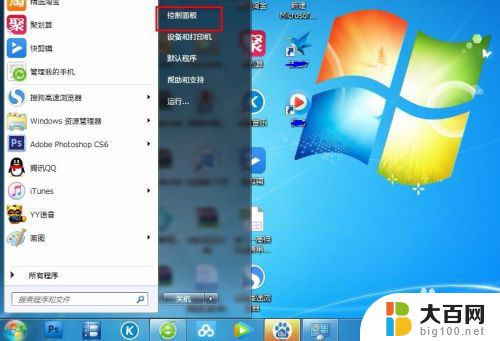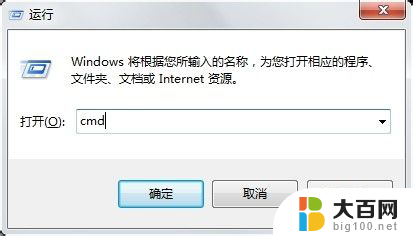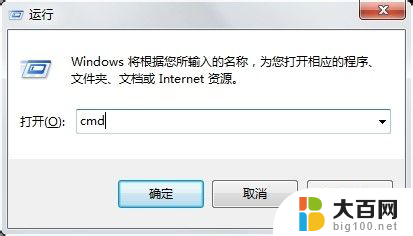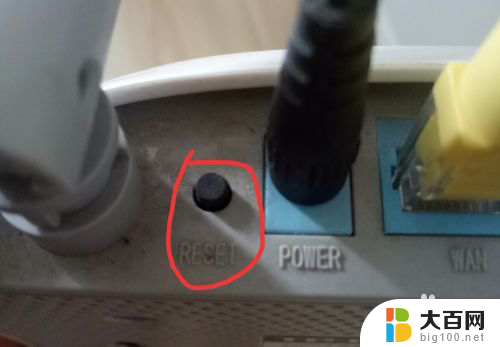电脑怎么重新获取ip地址 电脑如何重新获取IP地址
更新时间:2023-11-02 18:08:22作者:jiang
电脑怎么重新获取ip地址,在使用电脑上网时,我们常常会遇到需要重新获取IP地址的情况,IP地址是互联网中用于标识设备的唯一地址,它决定了我们能否正常连接到网络并进行各种操作。当我们的电脑无法连接到网络或者出现网络问题时,重新获取IP地址成为了解决问题的一种常见方法。电脑如何重新获取IP地址呢?接下来我们将详细介绍几种常用的方法,帮助您轻松解决IP地址相关的问题。
操作方法:
1.使用“windows+R”打开运行会话框。
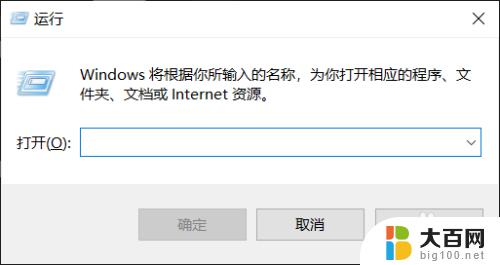
2.在会话框中输入“cmd”,再按回车或鼠标点击确定进入命令行。
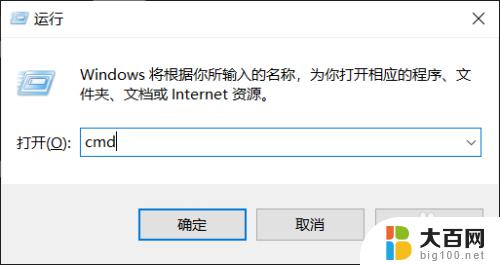
3.如果使用的是win10系统,也可以同时按windows键和X键。会弹出启动菜单,此时按A键,也能进入命令行。
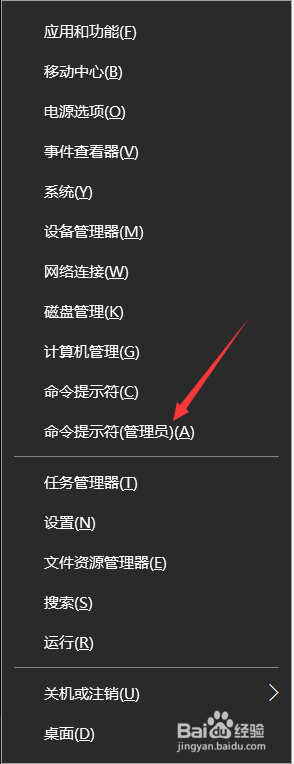
4.输入“ipconfig”查看当前的ip地址。

5.使用“ipconfig /release”命令释放当前IP地址。

6.再输入"ipconfig /renew"刷新网卡信息,即可获取新的ip地址。

以上就是重新获取IP地址的方法,如果有不明白的用户可以按照这个步骤来操作,希望这篇文章能够帮到大家。